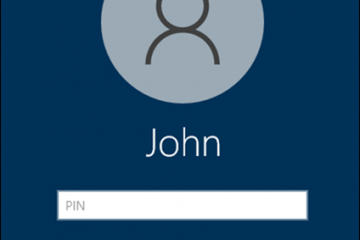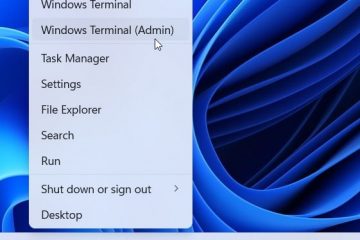Este artigo explica como alterar o formato de idioma, data e hora no novo aplicativo Outlook no Windows 11.
O novo Outlook para Windows traz os recursos mais recentes e um design moderno e simplificado com suporte para contas de trabalho ou de estudante do Microsoft 365 com suporte do Exchange, Outlook.com, Hotmail e Gmail.
O aplicativo tem muitos recursos, incluindo suporte para assinaturas de e-mail, contas de e-mail externas, configuração de ausência automática respostas, classificação de e-mails, gerenciamento de assinaturas, encaminhamento de e-mails, definir o endereço De padrão, fazer backup de sua caixa de correio, alterar o painel de leitura, abrir uma nova janela para uma mensagem, traduções de idiomas, ativar ou desativar previsões de texto, mudar de conta principal, compartilhar um calendário e muito mais.

Ao trabalhar no Outlook, você pode alterar o idioma, a data e o formato de hora além do padrão. Na maioria dos casos, quando você altera o idioma, o formato atual de data e hora também será alterado.
No entanto, se eles não forem alterados corretamente com base na seleção do idioma, você poderá atualizá-los de forma independente.
Existem vários motivos para alterar o idioma, a data e o formato de hora do Outlook. Por exemplo, se você trabalha em um ambiente multilíngue, alterar as configurações de idioma do Outlook pode ajudá-lo a se comunicar de maneira mais eficaz com seus colegas ou clientes.
Isso também pode ser uma preferência pessoal, especialmente se você se sentir mais confortável com um ambiente multilíngue. idioma específico ou formato de data/hora. O formato de data e hora varia de região para região, portanto, alterá-los para corresponder à sua região pode ajudar você a controlar compromissos e prazos com mais eficiência.
Alterar idioma, data e formato de hora no Outlook
Conforme mencionado acima, alterar o idioma, a data e o formato de hora do Outlook pode ser uma preferência pessoal, região ou requisito de trabalho.
Seja qual for o caso, as etapas abaixo mostram como fazer isso.
Primeiro, abra o novo aplicativo Outlook no Windows 11.
Você pode fazer isso clicando em Iniciar-> Todos os aplicativos-> Aplicativo Outlook. Ou use a caixa de pesquisa do menu Iniciar para pesquisar pelo Outlook e abri-lo.
Quando o aplicativo abrir, clique em Configurações (engrenagem no canto superior direito) para continuar.

Na página Configurações , clique na guia Geral na barra lateral esquerda e selecione Idioma e hora à direita.

No Idioma e página de configuração de horário , selecione o idioma que deseja usar com o Outlook usando o cursor suspenso.

O idioma que você selecionar geralmente atualizará automaticamente a data e formato de hora. Por exemplo, o formato de data padrão para o idioma Inglês (Reino Unido) será aaaa–dd-mm (2024-09-01) para representar 1º de setembro de 2024.
As opções adicionais para um idioma específico são:
d/m/aa (1/9/24) dd/mm/aaaa (01/09/2024) dd/mm/aa (01/09/24) d.m.aa (1.9.24) 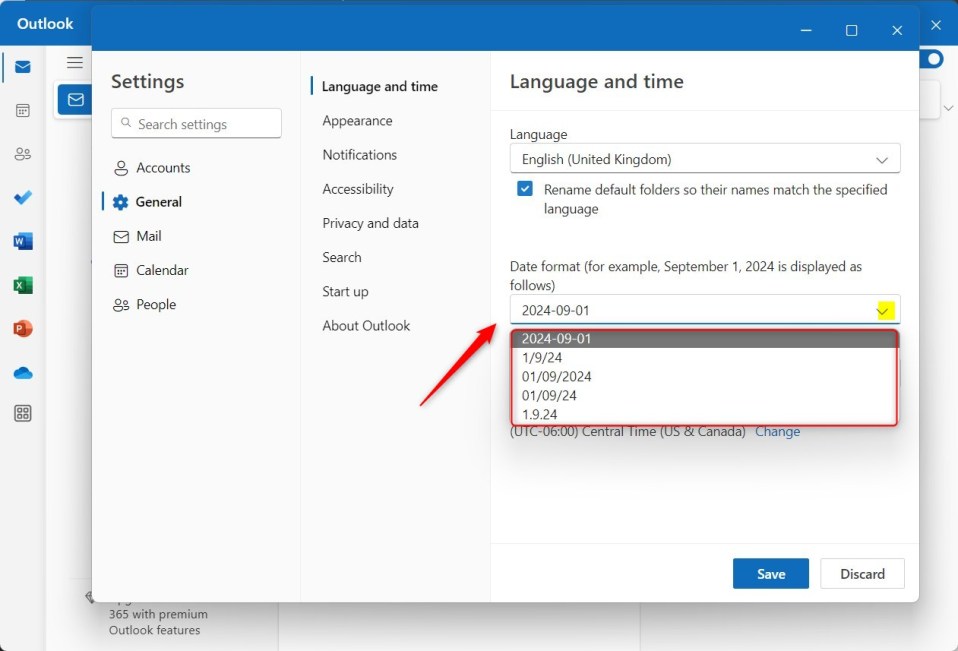
Para o mesmo idioma inglês (Reino Unido), o formato de hora padrão que representa uma exibição de 12 horas é hr:mm AM/PM ( 1h01 – 23h59).
As opções adicionais disponíveis são:
hh:mm – hh:mm (exibição de 24 horas) h:m – h:m (exibição de 24 horas) hh:mm (exibição de 12 horas) h:m (exibição de 12 horas) exibição) 
Faça sua seleção e salve suas alterações clicando no botão Salvar na parte inferior quando terminar.
Isso deve bastar!
Conclusão:
Esta postagem mostrou como alterar o idioma, a data e o formato de hora no Outlook no Windows 11. Se você encontrar algum erro acima ou tem algo a acrescentar, use o formulário de comentários abaixo.